ネットワークをパブリックからプライベートに変更する方法
知っておくべきこと
- Wi-Fiを選択します Windowsタスクバーのアイコンで、プロパティを選択します Wi-Fiネットワークで、プライベートを選択します 。
- イーサネット接続を使用している場合は、開始に移動します>設定>ネットワークとインターネット 、プロパティを選択します [イーサネット]で、[プライベート]を選択します 。
- ファイルを共有したり、プリンタなどの他のネットワークデバイスに接続したりするには、ネットワークをプライベートに設定する必要があります。
この記事では、Windows 10でネットワークをパブリックからプライベートに変更する方法について説明します。接続をプライベートとして指定すると、他のデバイスでも検出できるようになるため、信頼できるネットワークに対してのみこれを行ってください。
Windows 10でパブリックネットワークからプライベートネットワークに変更するにはどうすればよいですか?
Wi-Fiネットワークに接続したら、次の手順に従ってパブリックからプライベートに変更します。
ネットワークをパブリックからプライベートに、またはその逆に変更するには、管理者としてログインする必要があります。
-
Wi-Fiを選択します Windowsタスクバーのアイコン。アイコンが表示されない場合は、上矢印を選択してオプションを展開します。
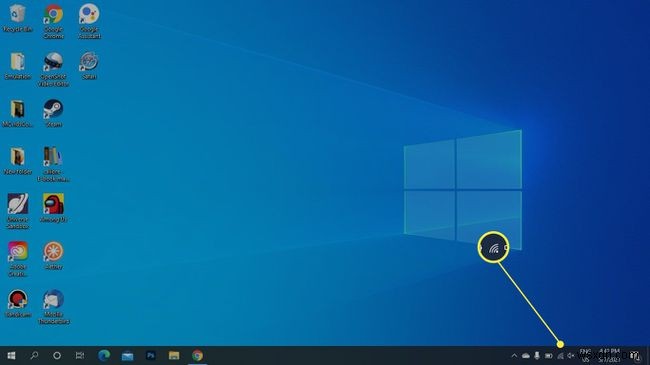
-
Wi-Fiネットワークで、[プロパティ]を選択します 。

-
プライベートを選択します ネットワークプロファイルの下。

-
[設定]ウィンドウを閉じます。変更はすぐに有効になります。
イーサネット経由で接続する場合はWi-Fiネットワークをプライベートに設定する
イーサネットケーブルを介してネットワークに接続する場合、プロセスは少し異なります。 Wi-Fi経由で接続する場合は、この代替方法を使用することもできます。
-
Windowsのスタートメニューを選択し、設定を選択します 。
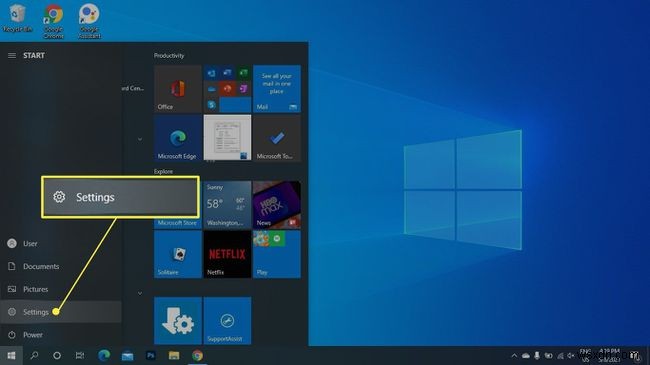
-
ネットワークとインターネットを選択します Windows設定で。
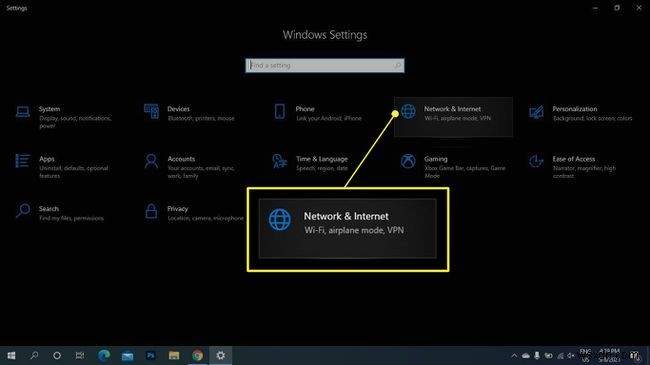
-
プロパティを選択します イーサネットの下。
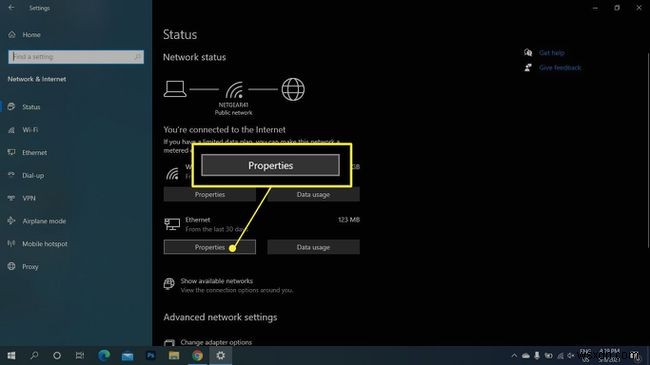
-
プライベートを選択します ネットワークプロファイルの下。

-
[設定]ウィンドウを閉じます。変更はすぐに有効になります。
パブリックネットワークをオフにするにはどうすればよいですか?
新しいWi-Fiネットワークに接続すると、デフォルトでパブリックに設定されます。この機能を無効にするには、ネットワークのプロパティを変更する必要があります。
ネットワークをパブリックまたは信頼できないものとして指定すると、ネットワーク上の他のデバイスがPCにアクセスできなくなります。パブリックWi-Fiホットスポットを使用する場合は、接続をパブリックにしておくことをお勧めします。
インターネット接続をプライベートにするにはどうすればよいですか?
ネットワーク接続をプライベートに設定しても、プライバシーは保護されません。逆のことが当てはまります。ネットワークをプライベートに変更すると、ネットワーク上の他のデバイスがネットワークを検出できるようになります。コンピュータをハッカーに対して脆弱にしたくない場合は、接続を公開したままにします。
とはいえ、ワイヤレスネットワークをプライベートに設定しない限り、ネットワークプリンターに接続したり、他のコンピューターとファイルを共有したりすることはできません。自宅や職場のネットワークなど、信頼できる接続のネットワーク設定のみを変更する必要があります。
FAQ- Windows 7でネットワークをパブリックからプライベートに変更するにはどうすればよいですか?
Windows 7を実行している場合は、タスクバーのネットワークアイコンを右クリックし、[ネットワークと共有センターを開く]を選択します。 。 アクティブネットワークの表示の下 、使用しているネットワークをクリックします。 3つのオプションがあります:パブリックネットワーク 、ホームネットワーク 、およびワークネットワーク 。 ホームネットワークを選択します またはワークネットワーク プライベート接続の場合。
- Windows 8.1でネットワークをパブリックからプライベートに変更するにはどうすればよいですか?
Windows 8.1を使用している場合は、チャームバーを開き、PC設定の変更を選択します。 。 ネットワークをクリックします アクティブな接続を確認するには、デバイスとコンテンツの検索を有効にします 。このオプションはパブリックネットワークでは使用できないため、これを行うとネットワークがパブリックからプライベートに変更されます。
-
Windows 7、8、および 10 でのパブリック ネットワークからプライベート ネットワークへの変更
Windows では、ワイヤレス ネットワークに接続すると、Public として登録されます。 ネットワークまたはプライベート 通信網。プライベート ネットワークは基本的に自宅と職場で使用されますが、パブリック ネットワークは信頼できないその他の場所にあります。 場合によっては、Windows がプライベート ネットワークをパブリック ネットワークとして検出したり、その逆を検出したりすることがあります。パブリック ネットワークで共有しすぎたり、プライベート ネットワークですべての共有をブロックしたりしないように、手動でいくつかの変更を加えることができます。 この記事では、Windows 1
-
Windows 10 でパブリック ネットワークからプライベート ネットワークに変更する
ワイヤレス ネットワークに接続するときは常に、プライベート ネットワークまたはパブリック ネットワークに接続します。プライベート ネットワークとは、他の利用可能なすべてのデバイスが接続されていると信頼しているホーム ネットワークまたは職場ネットワークを指し、パブリック ネットワークはコーヒー ショップなどの他の場所にあります。接続に応じて、Windows がネットワークを決定します。ネットワーク接続によって、PC が同じネットワーク上の他のユーザーとどのようにやり取りするかが決まります。 ここで注意すべき重要な点は、初めて接続するときはいつでも、パブリック ネットワークまたはプライベート
